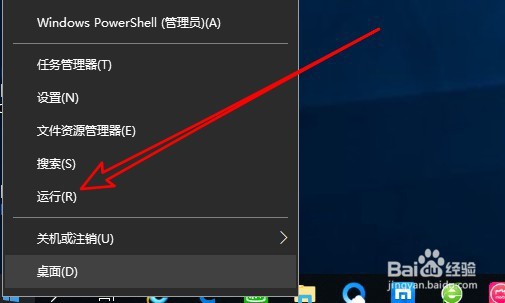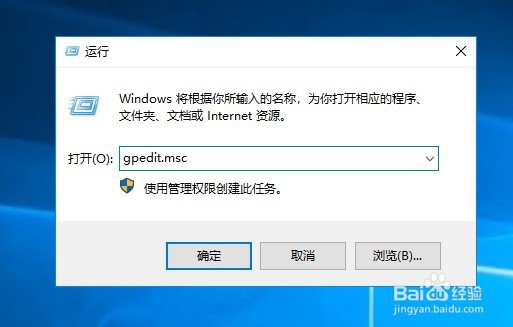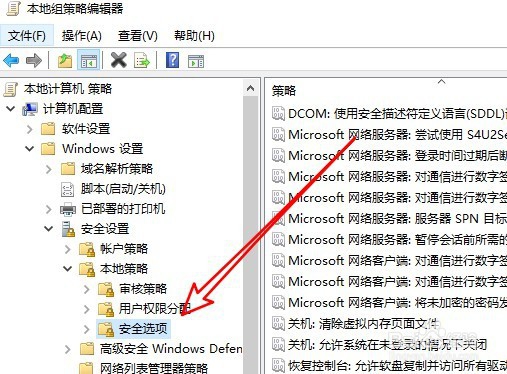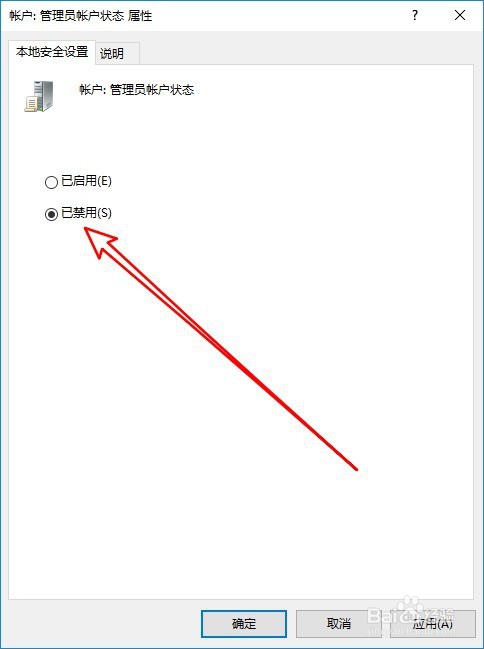Windows10怎么样通过组策略禁用系统管理员
1、右键点击屏幕左下角的开始按钮,在弹出的菜单中选择运行的菜单项。
2、接下来在打开的运行窗口中输入命令gpedit.msc,点击确定按钮运行该命令。
3、这时会打开本地组策略胆咣骜岱编辑器的窗口,在窗口中依次点击计算机配置\Windows设置\安全设置\本地策略\安全选项的菜单项。
4、在右侧的窗口中找到账户:管理员账户状态的设置项。
5、右键点击该设置项,在弹出的菜单中选择属性的菜单项。
6、接下来在打开的设置项属性窗口中,选择已禁用的选项就可以了。
7、总结:1、右键点击屏幕左下角的开始按钮,在弹出的菜单中选择运行的菜单项。2、接下来在打开的运行窗口中输入命令gpedit.msc,点击确定按钮运行该命令。3、这时会打开本地组策略编辑器的窗口,在窗口中依次点击计算机配置\Windows设置\安全设置\本地策略\安全选项的菜单项。4、在右侧的窗口中找到账户:管理员账户状态的设置项。5、右键点击该设置项,在弹出的菜单中选择属性的菜单项。6、接下来在打开的设置项属性窗口中,选择已禁用的选项就可以了。
声明:本网站引用、摘录或转载内容仅供网站访问者交流或参考,不代表本站立场,如存在版权或非法内容,请联系站长删除,联系邮箱:site.kefu@qq.com。
阅读量:36
阅读量:47
阅读量:76
阅读量:29
阅读量:60